
O Windows 11 é um sistema operacional bastante moderno e não pode executar a maioria dos programas mais antigos. Você pode enfrentar problemas de compatibilidade ao executar programas projetados para versões mais antigas do Windows, como o Windows 7, o Windows 8 ou o Windows 10.
Como a Microsoft sabia que os desenvolvedores de aplicativos levariam tempo para tornar seus aplicativos compatíveis com o Windows 11, ela tornou seu novo sistema operacional compatível com versões anteriores. Com compatibilidade retroativa, o Windows 11 pode executar facilmente programas desenvolvidos para Windows 10, 8 ou até 7.
No entanto, o problema é que você deve executar os programas mais antigos em modo de compatibilidade. Outra coisa que você deve observar é que o modo de compatibilidade do Windows 11 não garante a execução de todos os softwares antigos.
Como executar programas mais antigos em modo de compatibilidade no Windows 11
Portanto, se você estiver enfrentando problemas de incompatibilidade de aplicativos no Windows 11, poderá executá-los no modo de compatibilidade. Vamos verificar.
1. Clique com o botão direito no programa que deseja executar em modo de compatibilidade e selecione Propriedades . Você também pode tentar fazer isso em um arquivo executável (.exe).
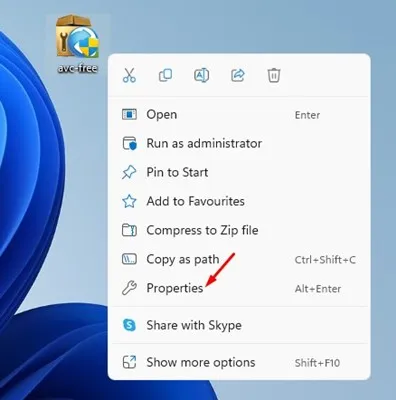
2. Nas propriedades do programa, mude para a guia Compatibilidade conforme mostrado abaixo.
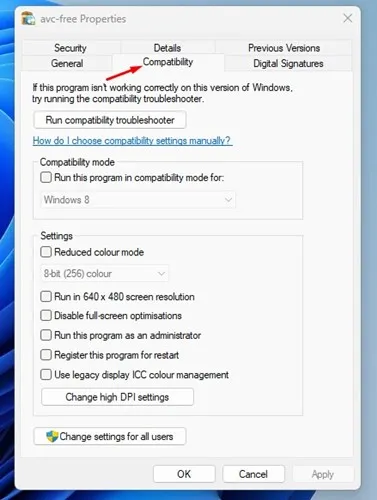
3. Agora marque a caixa Execute este programa em modo de compatibilidade para:
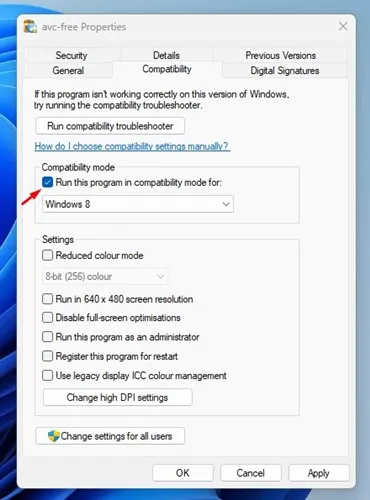
4. Quando terminar, clique no menu suspenso abaixo dele e selecione um sistema operacional no qual o aplicativo estava funcionando antes.
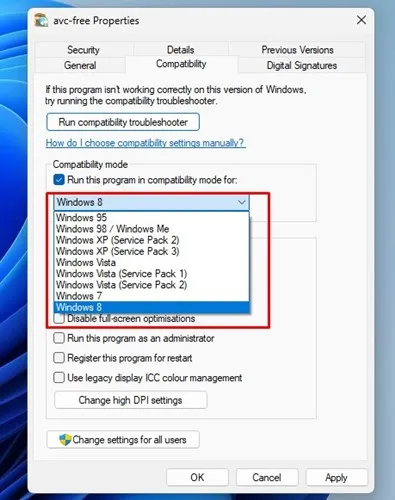
5. Feito isso, clique no botão Aplicar e depois em OK.
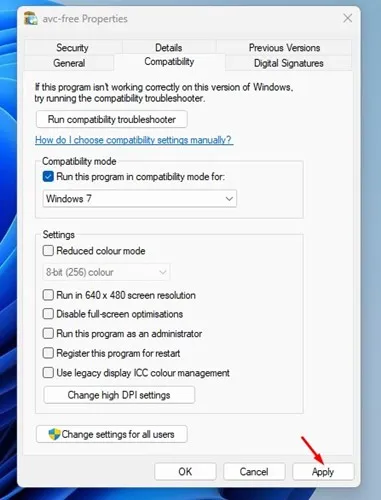
É isso! Agora, tente executar o programa. O programa deve ser instalado ou executado agora.
Se você tiver problemas ao executar programas mais antigos, troque o sistema operacional na Etapa 4 .
Da mesma forma, se você estiver tentando executar um jogo e receber erros relacionados a gráficos, deverá ativar mais duas opções nas Propriedades do aplicativo. Para fazer isso, abra a página Propriedades do aplicativo, ative o modo Cor reduzida e execute em resolução de tela de 640×480 . Após fazer as alterações, clique no botão Aplicar.
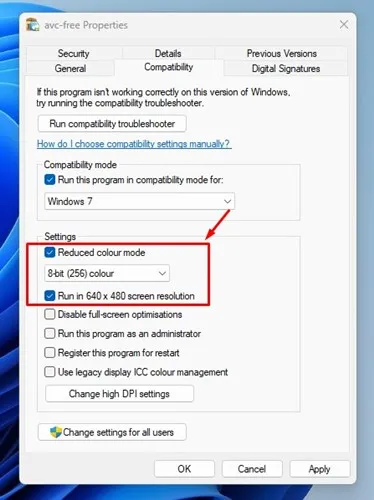
Execute o solucionador de problemas de compatibilidade
Se o programa não estiver sendo executado no modo de compatibilidade, você precisará executar o solucionador de problemas de compatibilidade. Para fazer isso, abra as propriedades do aplicativo, mude para Compatibilidade e clique em Executar solucionador de problemas de compatibilidade .
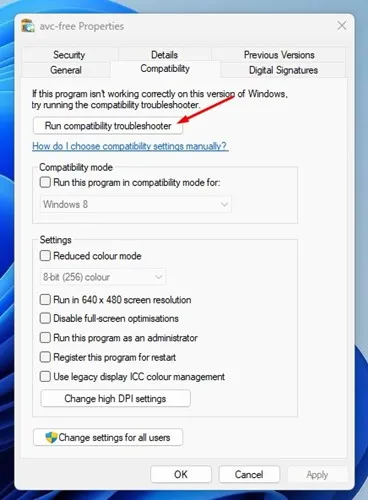
Isso executará o solucionador de problemas de compatibilidade no Windows 11. Na opção Selecionar solução de problemas, selecione Tentar configurações recomendadas .
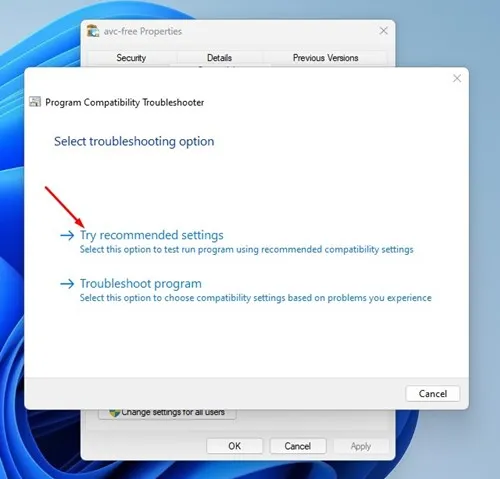
É isso! O programa ou jogo antigo deve ser executado em seu computador Windows 11 por meio do modo de compatibilidade.
Outras maneiras de executar programas mais antigos no Windows 11?
Bem, se o modo de compatibilidade não for capaz de executar programas mais antigos, você pode usar a Máquina Virtual.
A Máquina Virtual basicamente fornece um ambiente sandbox para testar aplicativos e jogos. Você pode instalar uma versão mais antiga do Windows em uma máquina virtual como o VirtualBox e executar seus programas mais antigos.
No entanto, o problema das máquinas virtuais é que elas ocupam uma quantidade significativa de espaço de armazenamento, o que pode tornar todo o seu computador lento.
Se você não sabe como criar uma máquina virtual, pode conferir nosso artigo – Como criar uma máquina virtual no Windows 11.
Este guia explica como executar programas em modo de compatibilidade no Windows 11. Se precisar de mais ajuda com o Modo de Compatibilidade, informe-nos nos comentários abaixo.




Deixe um comentário